- Müəllif Jason Gerald [email protected].
- Public 2023-12-16 10:54.
- Son dəyişdirildi 2025-01-23 12:06.
Bu wikiHow, istifadəçi hesabına parol olmadan daxil olmaq üçün Windows hesabından cari istifadəçinin parolunu necə silməyi öyrədir.
Addım
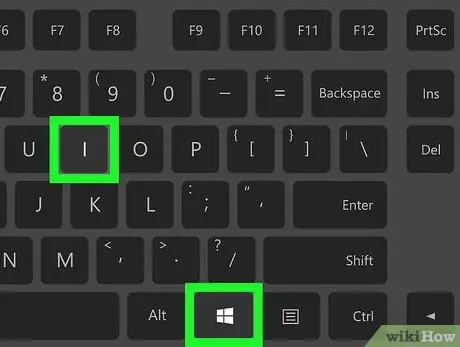
Addım 1. Kompüter parametrləri menyusunu açın ("Ayarlar")
Windows parametrləri menyusunu açmaq üçün klaviaturada Win+I qısa yolunu basın.
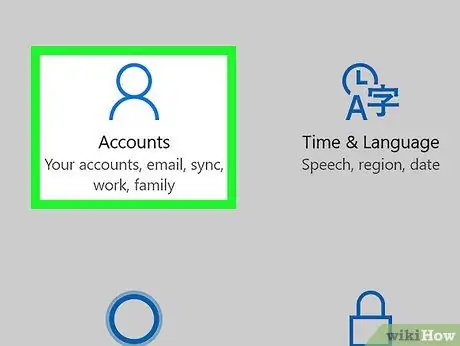
Addım 2. Hesablar seçimini basın
Bu düymə "Ayarlar" pəncərəsində bir büstü simvolu kimi görünür. Bundan sonra hesab ayarları menyusu açılacaq.
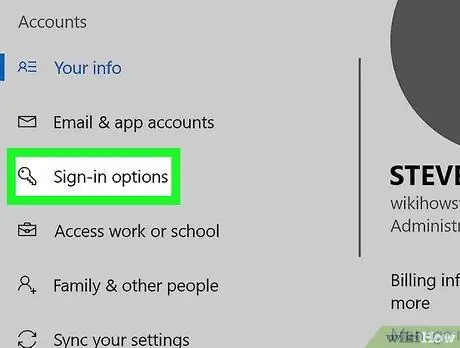
Addım 3. Sol kenar çubuğunda Giriş seçimlərini vurun
Bu seçim "altındadır" E -poçt və tətbiq hesabları, ekranın sol tərəfində.
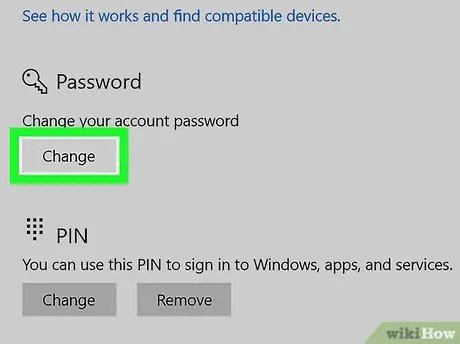
Addım 4. "Şifrə" başlığının altındakı Dəyişdir düyməsini basın
"Şifrənizi dəyişdirin" adlı yeni bir açılan pəncərə açılacaq.
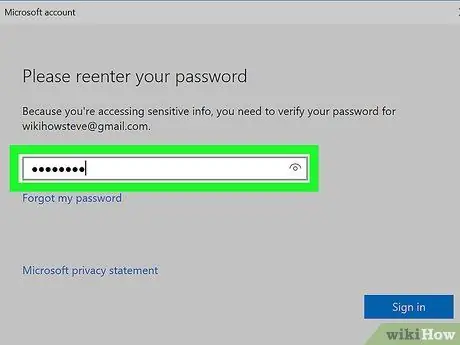
Addım 5. Aktiv hesab üçün parol daxil edin
"Cari parol" un yanındakı sahəni vurun, sonra şəxsiyyətinizi təsdiq etmək üçün etibarlı bir parol yazın.
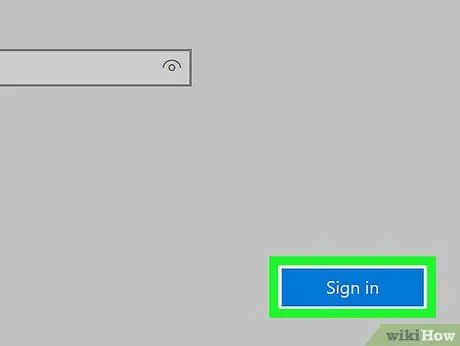
Addım 6. Sonrakı düyməsini basın
Şifrə təsdiqlənəcək və növbəti səhifəyə aparılacaqsınız.
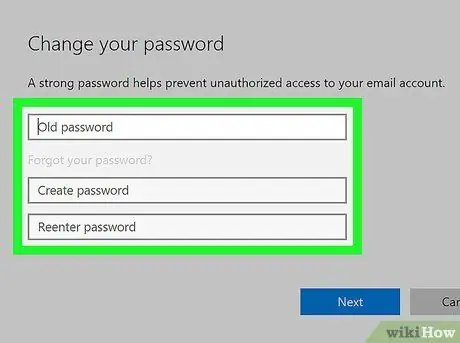
Addım 7. Şifrə dəyişdirmə formasında yeni sahələri boş buraxın
Sizdən yeni bir hesab şifrəsi yaratmağınız, girişi təsdiqləmək üçün daxil etməyiniz və bir parol işarəsi əlavə etməyiniz istənəcək (isteğe bağlı).
Sahəni boş buraxaraq şifrəni silə və şifrəsiz hesaba daxil ola bilərsiniz
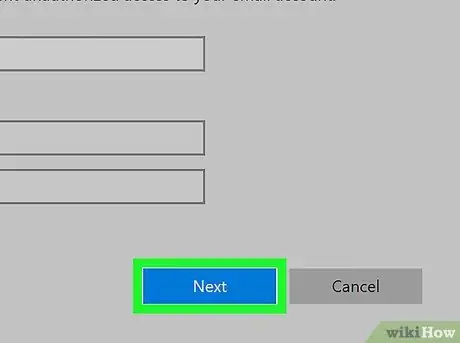
Addım 8. Sonrakı düyməsini basın
Son səhifəyə aparılacaqsınız.
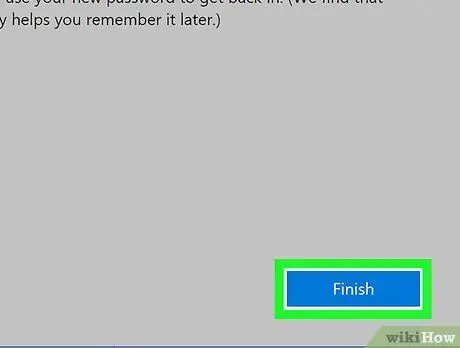
Addım 9. Finish düyməsini basın
Yeni hesab ayarları yadda saxlanılacaq. İndi hesabınıza parol olmadan daxil ola bilərsiniz.






